Hoe volledig scherm op Roblox te gaan
Stel dat je een geweldig schietspel speelt op Roblox. Plots zie je je vijand in het bereik en het is vrij eenvoudig om ze te doden. Op het moment dat je je cursor beweegt om je vijand te doden, klik je per ongeluk op een optie van de werkbalk, waardoor je spel wordt verstoord. Dit heeft je al behoorlijk woedend gemaakt, maar zodra je het spel terug opent en jezelf dood ziet, wordt je gek. Op dat moment zou je willen dat het beter zou zijn geweest als je op de een of andere manier in staat was om Roblox op volledig scherm te gebruiken.
Welnu, tot je verbazing is het mogelijk om Roblox volledig scherm te maken tijdens het spelen van games. Het behoedt u niet alleen voor dit soort situaties, maar verbetert ook uw algehele spelervaring. Dus laten we, zonder nog meer tijd te doden, leren hoe we het moeten doen.
Aanbevolen: Kunt u uw Roblox-account verwijderen?
Inhoud
Ga volledig scherm op Roblox
Hier zijn alle manieren waarop deze taak kan worden bereikt.
NOTITIE: Alle stappen en methoden werken hetzelfde op zowel Windows-pc als Mac.
Methode 1
Nadat u de Roblox-speler op uw bureaublad correct hebt geopend, hoeft u alleen maar op de Shift toets op uw toetsenbord samen met F11 sleutel (Shift + F11) Door deze eenvoudige truc te gebruiken, kunt u Roblox gemakkelijk op volledig scherm maken op zowel Windows als Mac. Evenzo, voor het uitschakelen van het volledige scherm, gebruikt u dezelfde toetsen opnieuw.
Methode 2
De hierboven besproken methode is een snelkoppeling en erg handig om tijd te besparen. Maar als het om wat voor reden dan ook niet voor u werkt, hebben we een andere methode die zeker zal werken.
1. Start de Roblox-app op uw computer en klik op de hamburger pictogram linksboven.
2. Selecteer nu de Instellingen Tab.
3. Ga onder instellingen naar Fullscreen en zet het aan door simpelweg te klikken waar het wordt weergegeven af.
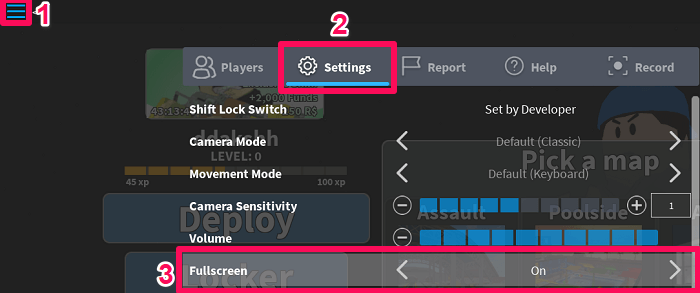
Direct na het klikken verdwijnen alle opties van de werkbalk samen met het pictogram voor minimaliseren, maximaliseren en sluiten bovenaan. Je bent nu op het volledige scherm van de Roblox Player.
Tijdens het gebruik van Mac kan volledig scherm ook worden bereikt door simpelweg op de te klikken pictogram maximaliseren.
Om weer terug te keren naar het normale scherm, klikt u gewoon op de hamburger pictogram en herhaal dezelfde stappen die u hebt gevolgd om op volledig scherm te gaan.
Standaard volledig scherm instellen op Roblox
Het kan niet eenvoudiger zijn om in Roblox op volledig scherm te gaan, maar het zou nog beter zijn als het scherm altijd op volledige grootte zou blijven wanneer je de Roblox-speler opent. Nou, dit is echt mogelijk en je moet daarvoor alleen een paar simpele dingen in gedachten houden.
Ga allereerst op volledig scherm naar de Roblox-speler met dezelfde methoden die we hierboven hebben besproken. Na het spelen van een spel op Roblox, als je eenmaal het spel wilt verlaten, schakel dan nooit over naar het normale scherm. Gebruik in plaats daarvan het hamburgerpictogram en selecteer de Spel verlaten optie, op het volledige scherm. U kunt ook de escape-toets (esc) op uw toetsenbord en selecteer vervolgens Spel verlaten.

De volgende keer dat je de Roblox-speler opent om een game te spelen, kom je zeker op het volledige scherm van de app terecht.
Aanbevolen: Hoe Roblox-wachtwoord opnieuw in te stellen zonder e-mail of nummer
Conclusie
Niets is te vergelijken met de tijd dat je een geweldig spel speelt op Roblox. Tijdens het spelen herinneren de meesten van ons zich niet eens dat ze op volledig scherm gingen. Maar om onze spelervaring te verbeteren en onszelf te behoeden voor de fout om ergens buiten het hoofdscherm te klikken, wordt het noodzakelijk om op Roblox Player op volledig scherm te spelen. We hopen dat deze tutorial je heeft geholpen hetzelfde te doen.
Laatste artikels